当前位置:首页 > 帮助中心 > 正版win10如何u盘重装系统,正版win10安装教程u盘重装步骤
正版win10如何u盘重装系统,正版win10安装教程u盘重装步骤
电脑黑屏的情况下,使用u盘启动盘来安装系统,可以说是最简单的了。因为u盘启动盘的操作,只要电脑usb接口没有问题,一般都可以设置电脑从u盘启动,进入winpe系统桌面。注意,借助其他电脑制作u盘启动盘的时候,顺便将win10系统镜像下载保存至u盘启动盘中,方便后续操作。那下面就和小编一起来看看正版win10安装教程u盘重装步骤吧。

正版win10如何u盘重装系统
一、大白菜u盘制作
1、搜索并打开大白菜官网,下载大白菜U盘启动盘制作工具,查询电脑型号对应的U盘启动快捷键。

2、将u盘接入,打开大白菜U盘启动盘制作工具后,默认u盘设置,点击制作即可。

3、下载Windows镜像到大白菜u盘启动盘里面,准备重装系统。
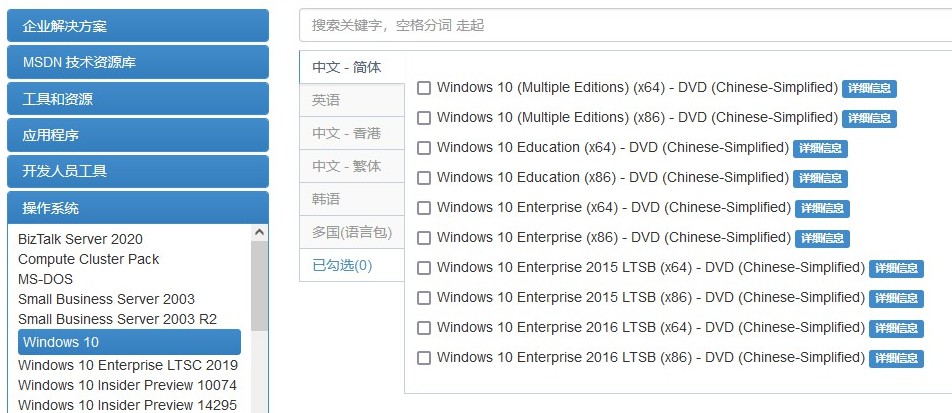
二、大白菜u盘启动
1、将制作好的大白菜U盘启动盘接入电脑,重启电脑时,快速按下U盘启动快捷键,进入启动设置界面,使用上下方向键选中U盘,按下回车键。

2、进入大白菜winpe主菜单,选择【1】Win10X64PE(2G以上内存),再次按下回车键进入winpe桌面。

三、大白菜u盘装系统
1、如图所示,在装机软件中,选择“安装系统”,选择win10系统镜像,选择C盘,点击“执行”即可进入系统重装。

2、弹出一键还原窗口,无需进行其他操作,直接点击“是”。

3、之后,电脑会自动运行,第一次重启拔掉u盘后无需操作,直至win10系统重装完成。

好啦,现在我们就完成了正版win10安装教程u盘重装步骤的全部操作了。怎么样,是不是没有想到u盘启动盘重装系统这么简单呀?u盘启动盘既然可以称为现在主流的重装系统方法,自然是有它自己的优点,它操作简单,还具有很多电脑工具,确实非常有必要制作一个备用呢。

